الأسئلة الشائعة
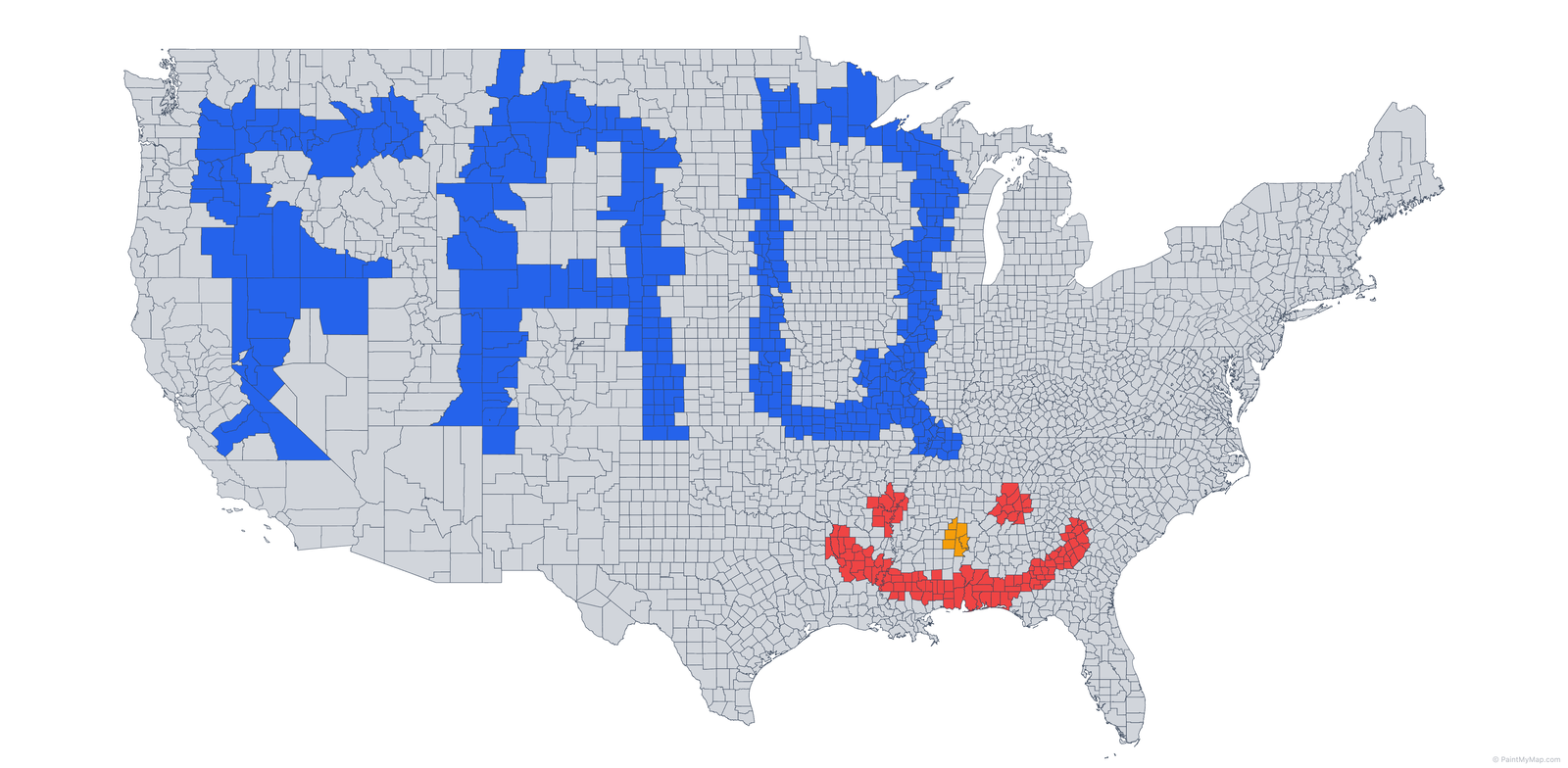
ما هي أفضل الإسقاطات؟
بالنسبة للخرائط العالمية العامة، تُعتبر Natural Earth 1 وWinkel Tripel وRobinson خيارات شائعة. جرّب بعضها واختر ما يناسب قصتك.
هل أحتاج إلى حساب؟
لا. يمكنك إنشاء وتصدير الخرائط دون تسجيل الدخول.
هل يمكنني استخدام بياناتي الخاصة؟
نعم. قم بتحميل ملفات GeoJSON أو TopoJSON أو Shapefiles أو KML أو CSV من شريط الأدوات لعرض المناطق الخاصة بك. أخبرنا إذا كنت بحاجة إلى تنسيق معين. لتحويل الملفات إلى GeoJSON، راجع https://guesswhereyouare.com/guide/maps/.
هل يمكنني استيراد رسومات SVG مخصصة؟
نعم. انقر على زر SVG (استيراد / وضع) في شريط الأدوات (بجوار الأشكال) لفتح مربع حوار مكتبة SVG. قم بلصق كود SVG الخام أو اختر ملفات .svg؛ يقوم التطبيق بتنقيتها (إزالة السكربتات، معالجات الأحداث، foreignObject) ثم انقر على وضع واسحب لتحديد الموقع/الحجم. تتصرف مثل الأشكال المتقدمة التي يمكنك تحريكها، تدويرها، تغيير حجمها، نسخها، وحذفها.
ما هي الأشكال / التعليقات التوضيحية المدعومة؟
خط، سهم، مستطيل، مستطيل مستدير، دائرة، تعليق، مربع تعليق، تعليمة، بالإضافة إلى SVG المستوردة. يمكن أن تتضمن جميعها نصًا (الخط، الحجم، اللون، الظل) وملء/نمط اختياري. (التعليمة = مربع + ذيل سهم؛ التعليق = فقاعة مستديرة؛ مربع التعليق = فقاعة مستطيلة.)
كيف يختلف وضع محرر الخرائط عن الرسم العادي؟
الرسم يخصص ألوان الأسطورة للميزات الموجودة. وضع محرر الخرائط يتيح لك تحريك، تدوير، تغيير حجم، أو حذف الميزات الجغرافية الأساسية لتصميمات مخصصة أو مقارنات تعليمية. قم بإيقاف تشغيله لتحسين الأداء بمجرد الانتهاء من التحرير.
هل التحويلات الجغرافية دقيقة؟
لا. التحريك/تغيير الحجم في وضع محرر الخرائط لا يعوض تشوه الإسقاط. جرينلاند التي يتم سحبها فوق إفريقيا في إسقاط Mercator تظهر بحجم مبالغ فيه. للمقارنات بالحجم الحقيقي، استخدم أدوات متخصصة (مثل أداة GuessWhereYouAre للحجم الحقيقي) ثم أعد استيراد GeoJSON المعدل.
هل يمكنني الحفظ واستئناف العمل لاحقًا؟
استخدم تصدير/استيراد الحالة لحفظ JSON لجلسة العمل الخاصة بك وتحميلها في أي وقت. هناك أيضًا الحفظ التلقائي.
ما هي الصيغ التي يمكنني التصدير إليها؟
PNG، JPG، SVG، PDF، وVector PDF (معاينة). يقوم PDF القياسي بتضمين صورة عالية الدقة تتطابق مع ما تراه. يحافظ Vector PDF (معاينة) على الأشكال/النصوص كمتجهات حيثما أمكن ذلك لتحرير احترافي.
PDF مقابل Vector PDF — ما الفرق؟
- PDF: سريع ودقيق—ينتج صورة نقطية عالية الدقة داخل ملف PDF، رائع للمشاركة/الطباعة كما هي.
- Vector PDF (معاينة): يحافظ على المناطق، الأسطورة، والنصوص كمتجهات حيثما أمكن، وهو أفضل للتحرير في Illustrator/Affinity/Inkscape. قد يتم تحويل بعض التأثيرات/الأنماط المعقدة إلى صور نقطية.
كيف أحصل على أفضل جودة طباعة؟
قم بالتصدير كـ PDF مع إعدادات دقة عالية (300+ DPI). استخدم العناصر المتجهة حيثما أمكن وتحقق من ملف تعريف الألوان الخاص بطابعتك.
هل يمكنني أتمتة التصدير؟
حاليًا، التصدير يدوي.
كيف أضيف نقاط تثبيت دقيقة للتسميات إلى بياناتي الخاصة؟
قم بتضمين الخصائص الرقمية label_node_lat وlabel_node_lng لكل ميزة (خط العرض/خط الطول في WGS84). إذا كانت غائبة، يقوم PaintMyMap بحساب مركز قد يكون غير دقيق للأشكال المعقدة.
لماذا تكون بعض التفاعلات أبطأ مع مجموعات البيانات الضخمة؟
تزيد الأعداد الكبيرة من الميزات من تكلفة اختبار النقاط وتخطيط التسميات. نصائح:
- قم بتعطيل وضع محرر الخرائط عند عدم تحويل الميزات.
- قم بإخفاء التسميات حتى يتم الانتهاء من التخطيط.
- استخدم وضع المعاينة للتحقق من المخرجات دون عبء المحرر.
هل تستمر التحويلات في التصدير؟
نعم. يقوم JSON الخاص بالمشروع المصدر بتخزين تحويلات الميزات (التحريك/التدوير/التكبير) بحيث يتم استعادة تخطيطك تمامًا عند إعادة التحميل.
الخطوات التالية
الآن بعد أن عرفت كيفية تصدير ومشاركة خرائطك، أنت جاهز لإنشاء تصورات مذهلة! إليك بعض الأفكار للبدء:
- تصور البيانات: أنشئ خرائط تدرج لوني باستخدام بياناتك
- خرائط السفر: أبرز الأماكن التي زرتها
- المحتوى التعليمي: اصنع خرائط للعروض التقديمية أو التقارير
- المشاريع الإبداعية: صمم خرائط خيالية أو فنية
الحصول على المساعدة
- المجتمع: انضم إلى Discord أو Reddit
- التوثيق: تحقق من صفحة حول للحصول على المزيد من الميزات
- الملاحظات: نحب سماع آرائكم - شارك خرائطك واقتراحاتك!
هل أنت مستعد لإنشاء خريطتك الأولى؟ ابدأ الرسم الآن.